Chia sẻ máy in trong môi trường mạng, dù là văn phòng hay gia đình, giúp tiết kiệm chi phí và tăng hiệu suất làm việc. Bài viết này sẽ hướng dẫn bạn cách chia sẻ máy in một cách chi tiết, dễ hiểu và hiệu quả, cùng với những lời khuyên hữu ích từ Máy Phát Điện Hà Nội, đơn vị uy tín trong lĩnh vực thiết bị điện và máy móc.
Tại Sao Cần Chia Sẻ Máy In?
Việc chia sẻ máy in mang lại nhiều lợi ích thiết thực. Thay vì mỗi máy tính cần kết nối riêng với một máy in, bạn có thể chia sẻ một máy in cho nhiều người dùng trong cùng một mạng. Điều này giúp tiết kiệm chi phí đầu tư, không gian làm việc và giảm thiểu công việc quản lý. Hơn nữa, chia sẻ máy in cũng giúp tối ưu hóa tài nguyên và góp phần bảo vệ môi trường. Bạn có thể tìm hiểu thêm về cách share máy in win 10 tại đây.
Các Bước Chia Sẻ Máy In Trên Windows 10
Việc chia sẻ máy in trên Windows 10 khá đơn giản với các bước sau:
-
Kết nối máy in với máy tính chủ: Đảm bảo máy in đã được kết nối và cài đặt driver đầy đủ trên máy tính mà bạn muốn chia sẻ.
-
Mở Control Panel: Truy cập Control Panel thông qua Start Menu hoặc tìm kiếm.
-
Truy cập Devices and Printers: Trong Control Panel, tìm và chọn “Devices and Printers”.
-
Chọn máy in cần chia sẻ: Nhấp chuột phải vào biểu tượng máy in bạn muốn chia sẻ và chọn “Printer properties”.
-
Kích hoạt chia sẻ: Chuyển sang tab “Sharing” và đánh dấu vào ô “Share this printer”. Bạn cũng có thể đặt tên chia sẻ cho máy in để dễ dàng nhận diện trên mạng.
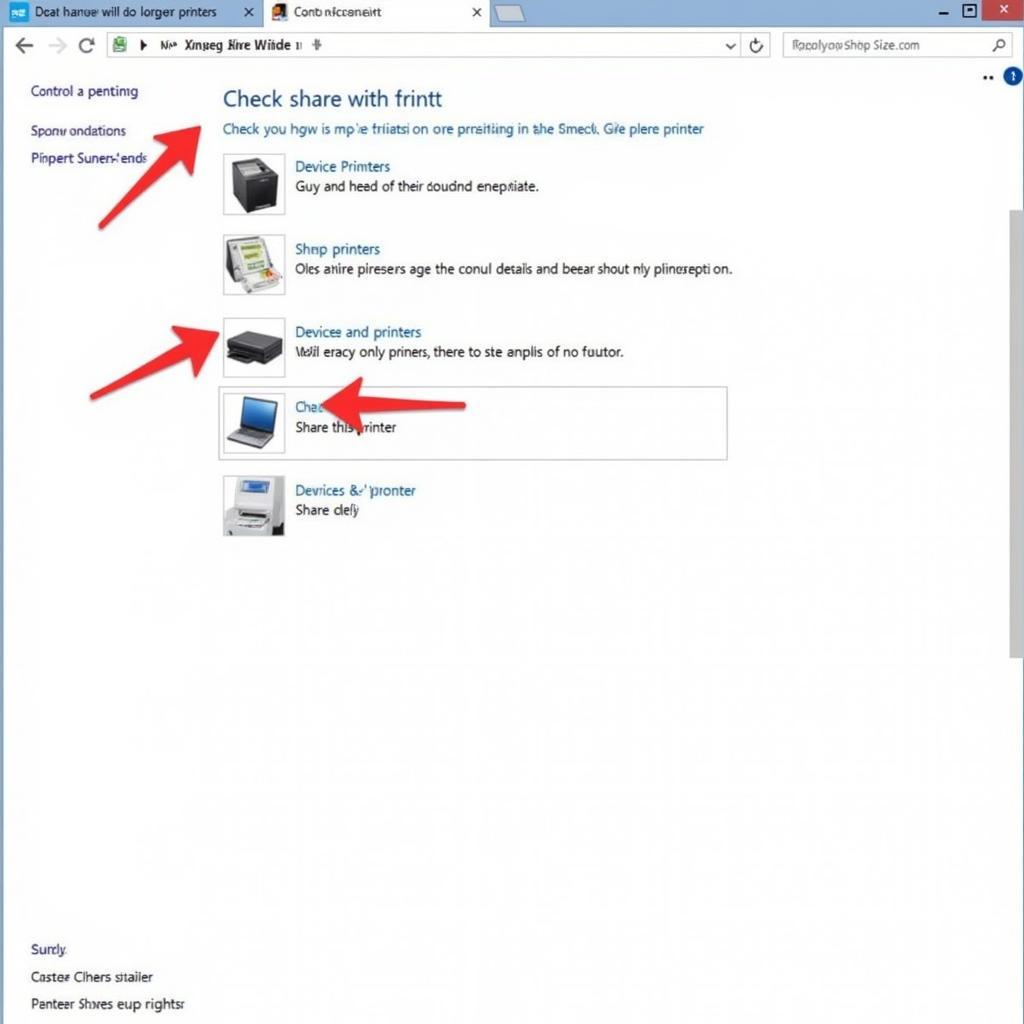 Chia sẻ máy in trên Windows 10
Chia sẻ máy in trên Windows 10
Chia Sẻ Máy In Qua Mạng LAN
Chia sẻ máy in qua mạng LAN cho phép nhiều máy tính trong cùng mạng nội bộ truy cập và sử dụng máy in. Điều này đặc biệt hữu ích trong môi trường văn phòng hoặc gia đình. Việc share máy in qua ip là một phương pháp phổ biến và hiệu quả.
Khắc Phục Sự Cố Khi Chia Sẻ Máy In
Đôi khi, bạn có thể gặp sự cố khi chia sẻ máy in. Một số vấn đề thường gặp bao gồm không thể tìm thấy máy in trên mạng, lỗi kết nối hoặc driver không tương thích. Kiểm tra kết nối mạng, tường lửa và cài đặt driver là những bước đầu tiên để khắc phục sự cố. Bạn cũng có thể tham khảo thêm về các loại mạng máy tính để hiểu rõ hơn về cấu trúc mạng của mình.
Lời Khuyên Từ Chuyên Gia
Ông Nguyễn Văn A, chuyên gia kỹ thuật tại Máy Phát Điện Hà Nội, chia sẻ: “Việc chia sẻ máy in không chỉ tiết kiệm chi phí mà còn tối ưu hóa hiệu suất làm việc. Tuy nhiên, cần đảm bảo an ninh mạng và cấu hình chính xác để tránh các rủi ro bảo mật.”
Kết Luận
Chia sẻ máy in là một giải pháp hiệu quả để tiết kiệm chi phí và tăng năng suất. Hy vọng bài viết này đã cung cấp cho bạn những thông tin hữu ích về cách chia sẻ máy in.
FAQ
-
Tại sao tôi không thể tìm thấy máy in đã chia sẻ trên mạng?
-
Làm thế nào để cài đặt driver cho máy in được chia sẻ?
-
Tôi có thể chia sẻ máy in qua Wifi không?
-
Tường lửa có ảnh hưởng đến việc chia sẻ máy in không?
-
Làm thế nào để chia sẻ máy in giữa các hệ điều hành khác nhau?
-
Tôi nên làm gì khi máy in được chia sẻ in chậm?
-
Có cách nào để giới hạn quyền truy cập vào máy in được chia sẻ không?
Chia sẻ màn hình và kết nối internet
Ngoài chia sẻ máy in, bạn cũng có thể quan tâm đến việc chia sẻ kết nối internet từ iphone sang máy tính hoặc cách chia sẻ màn hình máy tính lên tivi.
Các tình huống thường gặp câu hỏi
- Máy in không được phát hiện trên mạng.
- Lỗi driver máy in.
- Không thể kết nối với máy in chia sẻ.
Gợi ý các câu hỏi khác, bài viết khác có trong web.
- Cách chia sẻ máy in trên các hệ điều hành khác.
- Bảo mật khi chia sẻ máy in.
- Khắc phục sự cố máy in không in được.
Khi cần hỗ trợ hãy liên hệ Số Điện Thoại: 0373298888, Email: [email protected] Hoặc đến địa chỉ: 86 Cầu Giấy, Hà Nội. Chúng tôi có đội ngũ chăm sóc khách hàng 24/7.


